WinSCP远程工具安装与使用教程
1、百度直接搜索WinSCP,找到官网直接去下载即可,如下图所示!
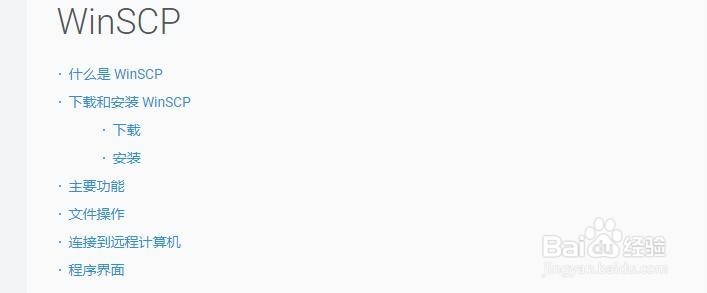
2、找到下载直接点击DOWNLOAD即可,等待下载完成!

1、双击下载完成的安装包,跳转至下图1所示,默认选择中文即可,点击确定,在跳至下一界面,点击下一步!

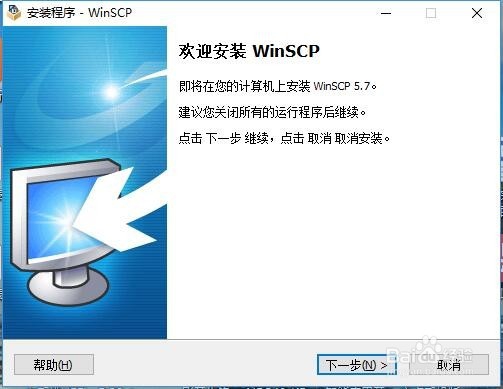
2、默认直接是同意软件版本使用协议,继续点击接受!
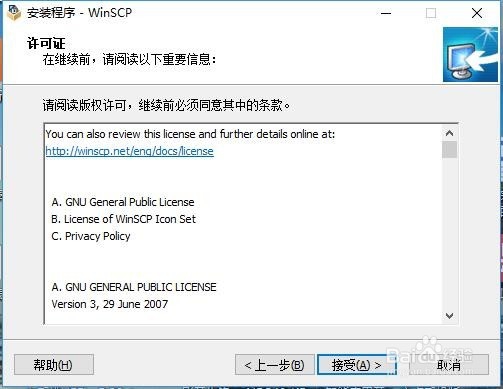
3、下面两个界面可以不用管,直接点击下一步,再下一步!
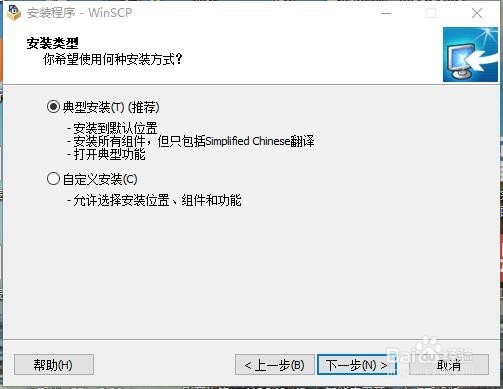
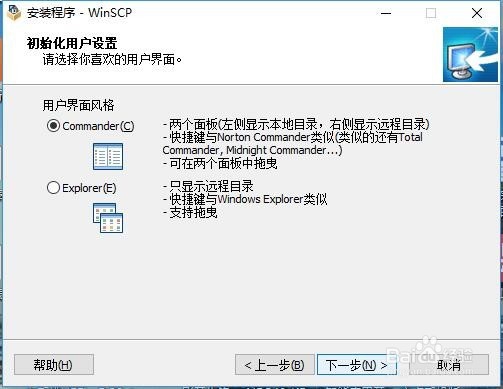
4、跳转至安装配置预览界面,直接点击安装,等待安装完成即可!
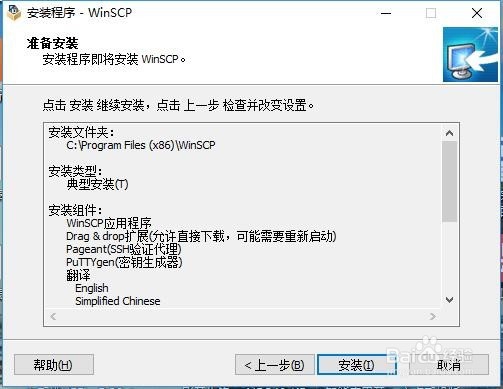
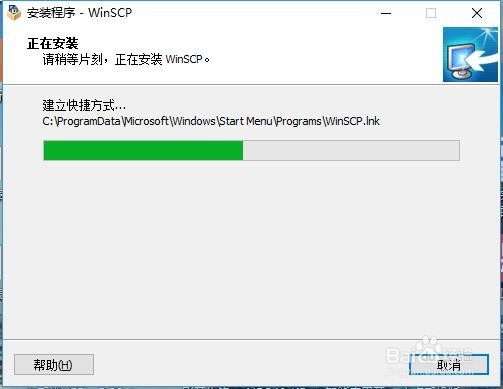
1、打开桌面上的快捷启动方式,如下所示,输入连接的IP、用户名及密码即可点击登录!
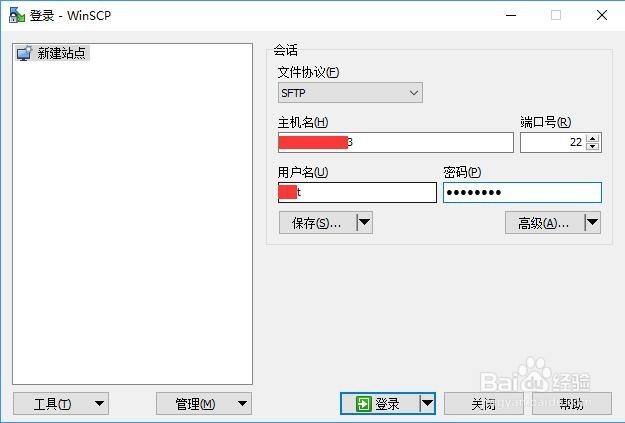
2、登录成功跳转至下面的界面,左边是本地电脑的相关文件目录,右边是连接对象的文件目录!
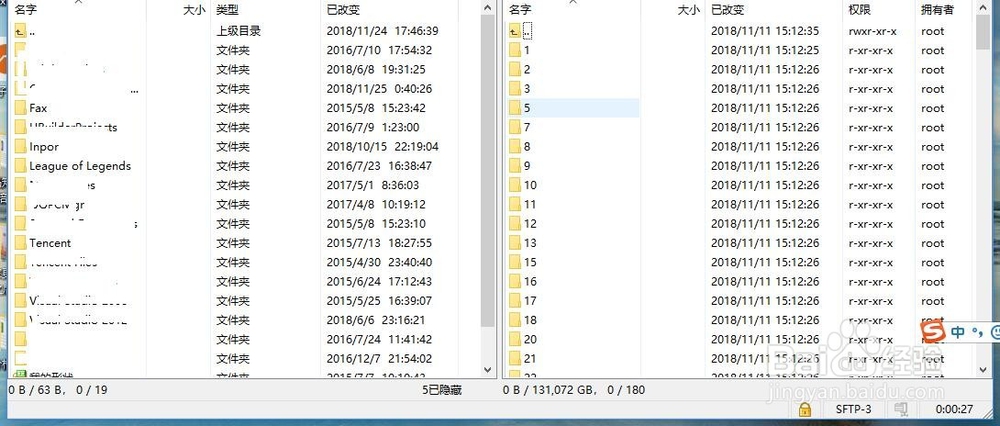
声明:本网站引用、摘录或转载内容仅供网站访问者交流或参考,不代表本站立场,如存在版权或非法内容,请联系站长删除,联系邮箱:site.kefu@qq.com。
阅读量:77
阅读量:32
阅读量:50
阅读量:21
阅读量:74